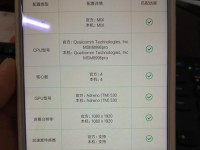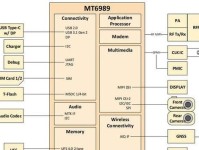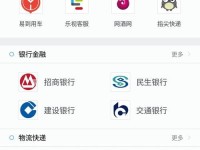电脑使用时间长了,系统可能出现各种问题,如运行速度变慢、程序崩溃等。此时,重装电脑系统成为一个不错的解决办法。本文将介绍电脑重装系统的教程,帮助读者快速了解重装系统的步骤和避免常见问题。
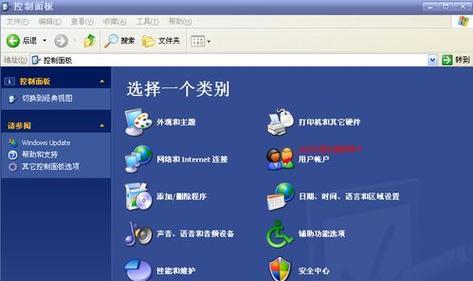
一、备份重要文件,防止数据丢失
在进行系统重装前,首先要备份重要文件,包括文档、照片、音乐等。将这些文件存储到外部存储设备或云盘中,以防止数据丢失。
二、准备操作系统安装文件和激活码
在重装系统前,需要事先准备好操作系统的安装文件和激活码。操作系统可以从官方网站下载,激活码可以通过购买正版或使用原有的激活码。

三、制作系统安装U盘或光盘
将下载好的操作系统文件制作成启动U盘或光盘,以便用于安装系统。制作启动U盘可以使用一些专门的工具软件,如UltraISO、Rufus等。
四、重启电脑并进入BIOS设置
重启电脑后,按照提示进入BIOS设置。不同品牌的电脑进入BIOS的方法可能有所不同,一般可以通过按下F2、Delete或F12键进入BIOS。
五、调整启动项顺序
在BIOS设置中,找到启动项顺序,并将启动U盘或光盘的选项调整到第一位。这样电脑在启动时会首先读取安装文件,从而进行系统重装。
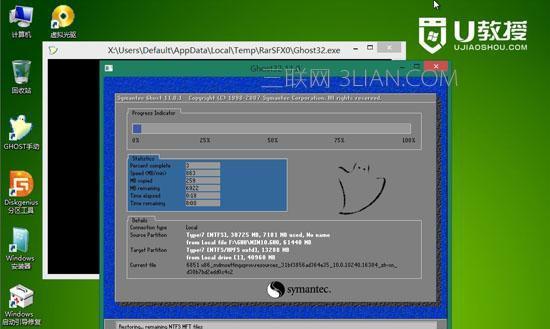
六、安装系统前的准备工作
在安装系统之前,需要进行一些准备工作。比如,将要安装的硬盘分区、格式化等。同时,也可以选择是否进行全新安装或保留个人文件。
七、选择系统安装方式
在安装过程中,会出现选择系统安装方式的界面。可以选择完全自定义安装或选择默认设置,根据个人需求进行选择。
八、等待系统安装完成
系统安装过程可能会花费一些时间,需要耐心等待。期间可以进行其他事情,但不要中断安装过程,以免引起问题。
九、安装驱动和更新系统
系统安装完成后,需要安装相应的驱动程序和更新系统。可以通过官方网站下载最新的驱动程序和系统更新包,并按照提示进行安装。
十、安装常用软件和设置
安装驱动和更新系统后,可以安装一些常用的软件,如办公软件、浏览器等。同时,还可以对系统进行一些个性化设置,以满足个人需求。
十一、防止常见问题的发生
在系统重装过程中,可能会遇到一些常见问题,如无法启动、蓝屏等。为了避免这些问题的发生,可以在安装过程中注意细节,比如避免断电、选择稳定的操作系统版本等。
十二、恢复备份的文件
在系统重装完成后,可以将之前备份的重要文件恢复到新系统中,确保数据的完整性。
十三、安装杀毒软件和优化系统
为了保护新系统的安全,可以安装一款可信赖的杀毒软件,并定期更新病毒库。同时,也可以进行系统优化,清理垃圾文件、优化启动项等。
十四、定期进行系统备份和维护
系统重装后,建议定期进行系统备份和维护工作。备份可以帮助快速恢复系统,维护可以保持系统的稳定性和良好的性能。
十五、
通过本文的介绍,相信大家已经了解了电脑重装系统的教程和一些注意事项。在遇到电脑系统问题时,不妨尝试重装系统,以恢复电脑的正常运行。但在重装系统前,务必备份重要文件,并且注意操作细节,避免常见问题的发生。同时,在系统重装后,要及时安装驱动、更新系统,并进行适当的优化和维护工作,以保持系统的稳定和良好的性能。